 Papiret mates ikke riktig / feilen "Mangler papir" vises
Papiret mates ikke riktig / feilen "Mangler papir" vises

-
Kontroll 1 Kontroller at det er lagt i papir.
-
Kontroll 2 Pass på følgende når du legger i papir.
-
Når du legger i to eller flere papirark, må du bla gjennom dem før de legges i. Hvis du legger i papir mens det fortsatt er papir igjen i kassetten, må du bla gjennom det gjenværende papiret og det nye papiret før du legger det i.
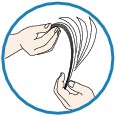
-
Når du legger i to eller flere papirark, må du passe på at kantene er jevne før du legger dem i.
-
Når du legger i to eller flere papirark, må du kontrollere at papirbunken ikke overskrider papirkapasiteten.
Det kan imidlertid hende at papiret ikke mates riktig ved denne maksimumskapasiteten, avhengig av papirtype eller miljøforhold (svært høy eller svært lav temperatur og fuktighet). I så fall må du redusere papirmengden til under det halve av papirkapasiteten.
-
Legg alltid papiret i stående retning, uansett utskriftsretning.
 Viktig!
Viktig!-
Når du legger papir i kassetten, skyv den fremre papirføreren for å justere etter det tilsvarende merket for sidestørrelsen. Legg papiret med utskriftssiden vendt NED, legg papirbunken i midten på kassetten, og skyv deretter papirførerne slik at de rettes inn med begge sidene av papirbunken.
-
-
-
Kontroll 3 Kontroller at papiret du skriver ut på, ikke er for tykt eller krøllete.
-
Kontroll 4 Pass på følgende når du legger i hagakier eller konvolutter.
-
Hvis et hagaki er krøllet, kan det hende det ikke mates skikkelig selv om papirbunken ikke overskrider papirkapasiteten.
Legg i hagakier med postkodekolonnen ned mot borteste enden av kassetten.
-
Når du skal skrive ut på konvolutter, ser du Legge i papir, og klargjør konvoluttene før utskrift.
Når du har klargjort konvoluttene, legger du dem i stående retning. Hvis konvoluttene legges inn i liggende retning, mates de ikke riktig.
-
-
Kontroll 5 Kontroller at innstillingene for medietype og papirstørrelse samsvarer med papiret som er lagt i.
-
Kontroll 6 Rengjør papirmaterullen.
 Merk
Merk-
Når du rengjør papirmaterullen, slites den, så du bør bare gjøre dette når det er helt nødvendig.
-
-
Kontroll 7 Hvis to eller flere ark mates fra kassett 1 samtidig, må du rengjøre kassetten innvendig.
Du finner informasjon om hvordan du rengjør kassetten innvendig under Rengjøre kassettkontaktene.
Hvis du ikke kan fjerne papiret, hvis papiret blir revet i stykker inne i maskinen, eller hvis papirstoppfeilen vedvarer etter at du har fjernet papiret, kontakter du servicesenteret.


